00006-腾讯云轻量应用服务器搭建图床-ubuntu
前言
jsDelivr 是一个快速、可靠、自动化和开源的免费 CDN。支持 cdnjs 和 Github 内容直接加速引用。大到各种门户网站,小到个人博客,乃至去广告规则订阅、图床、插件静态库等等种种衍生场景,都能见到它的身影。
2021 年 12 月 20 日 , jsDelivr 的中国大陆的 CDN 被关闭,几个小时后 ICP 备案号被注销。2022 年 4 月 28 日 和 2022 年 5 月 17 日 遭到 DNS 污染,无法使用。
因此,不能利用 Github 的图床为个人博客服务了,因此,本文介绍利用 腾讯云轻量应用服务器、LskyPro 和 PicGo 搭建 Markdown 图床的过程。
操作系统(本地):Ubuntu 20.04.4 LTS
参考文档
搭建 Markdown 图床
Lsky Pro
项目仓库地址:https://github.com/wisp-x/lsky-pro
主要特性
支持第三方云储存,本地、阿里云 OSS、腾讯云 COS、七牛云、又拍云、FTP
多图上传、拖拽上传、粘贴上传、上传预览、全屏预览、页面响应式布局
简洁的图片管理功能,支持鼠标右键、单选多选、重命名等操作
全局配置用户初始剩余储存空间、设置指定用户剩余储存空间
一键复制图片外链、二维码扫描链接、图片鉴黄功能
设置上传文件、文件夹路径命名规则、文件夹分类功能
接口上传、图片软删除
OTA 平滑升级系统
(Dark)暗黑主题
IP 封禁功能
自定义链接参数
单用户模式
安装需求
-
PHP 版本 ≥ 5.6(≤ 7.3)
-
mysql 版本 ≥ 5.5
-
PDO 拓展
-
ZipArchive 支持
-
fileinfo 拓展
-
curl 拓展
注:如果使用 FTP 功能,需要开启 PHP 的 FTP 拓展,推荐使用 PHP 7.1。
Lsky Pro 搭建步骤
注:本案例采用腾讯云轻量应用服务器的宝塔面板搭建。
环境:Nginx 1.20.2,MySQL 5.6.50,PHP-7.1。如果环境不对可以去宝塔面板的软件商店进行安装。
PHP-7.1 需要安装 fileInfo 扩展,可以在宝塔软件商店点击 PHP-7.1 ,在弹出的窗口上选择安装扩展,然后点击 fileInfo 的安装按钮进行安装。
-
点击宝塔面板的网站,然后点击添加网站,域名填写域名或者 IP 地址,由于宝塔面板除了 80 端口外不支持其他端口使用 IP 地址创建,但是支持后面修改为其他端口,因此如果没有域名,可以随意填写,这里我们填写为 picbed.com。选择创建一个 MySQL 数据库,PHP 版本为 PHP-7.1。上面三个选择完成后,点击提交按钮。
-
点击 picbed.com 的设置按钮,在弹出的窗口上点击域名管理,新建一个带端口的 IP 地址域名,如 43.142.31.247:81。然后删除之前乱写的 picbed.com 域名。注:如果你没在防火墙开放选择的端口,请在轻量应用服务器的控制台界面的防火墙处开放该端口。
-
在本地的浏览器网址区输入
https://github.com/wisp-x/lsky-pro/archive/v1.6.3.zip下载 Lsky Pro。下载的文件为 lsky-pro-1.6.3.zip。 -
使用 SCP命令 上传文件到 Linux 轻量应用服务器中。
1 | 上传文件 |
-
解压:在宝塔面板的文件页面的 /www/wwwroot/ 目录下,点击 lsky-pro-1.6.3.zip 文件的解压按钮将其解压到 /www/wwwroot/picbed 目录下,如果解压完成后,picbed 目录里是 lsky-pro-1.6.3 目录(即中间套了一层打包目录),将 lsky-pro-1.6.3 里面的文件剪切到 picbed 目录里,并将 lsky-pro-1.6.3 目录删掉。
-
如果你的服务器中没有 /public 目录,请新建该目录。点击之前创建的 picbed.com 站点的设置,然后点击 网站目录 按钮,设置运行目录为 /public,点击保存按钮。然后点击 伪静态 按钮,在代码框中填入下面代码,然后点击保存按钮。
1 | location / { |
-
在本地计算机的浏览器中输入你的站点的地址,会出现一个检测环境的页面,如果没有问题,点击下一步。
-
然后配置数据库,可以到宝塔面板的数据库页面,选择你第一步中创建的数据库。你只需要修改 数据库名、数据库用户名和数据库密码,其他的默认就可以。
-
然后是设置管理账号,你按照要求填写就可以了。
-
然后你就可以在浏览器中输入站点地址进行玩耍了。在登录后,你可以在系统设置页面,关闭注册、不允许访客上传图片、设置文件的最大上传大小、单次同时上传的文件数量。
-
注:由于后面我们会用到 Lsky Pro 的 API ,请在系统设置页面的其他配置中,开启 API。
PicGO 配置
PicGo 的安装请参考我的另一篇博文 Github+PicGo搭建Markdowm图床-ubuntu。
- 用管理员登录你之前创建的 Lsky Pro 的站点,点击 API,如图
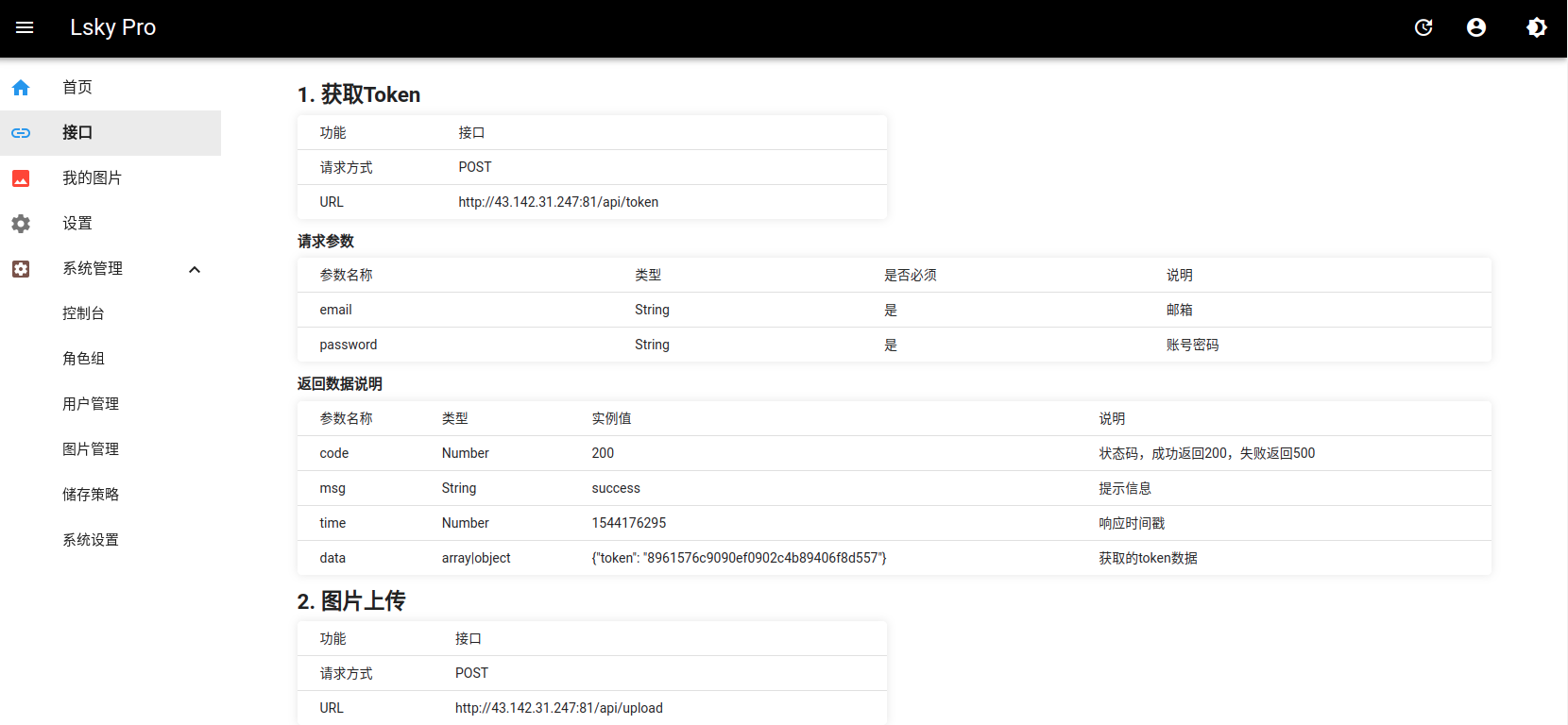
你将看见你的 URL 如图
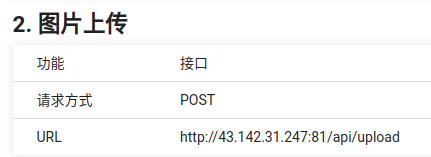
然后你手动拼接你的 URL、端口、email、password 形成一个链接,然后将其放到浏览器的地址栏里会返回一些信息,其中会有 token 值,将其记录下来。链接的形式如下
1 | http://43.132.156.226:4080/api/token?email=itwxe@qq.com&password=123456 |
- 打开 PicGo 的详细窗口,搜索 lskypro 安装插件
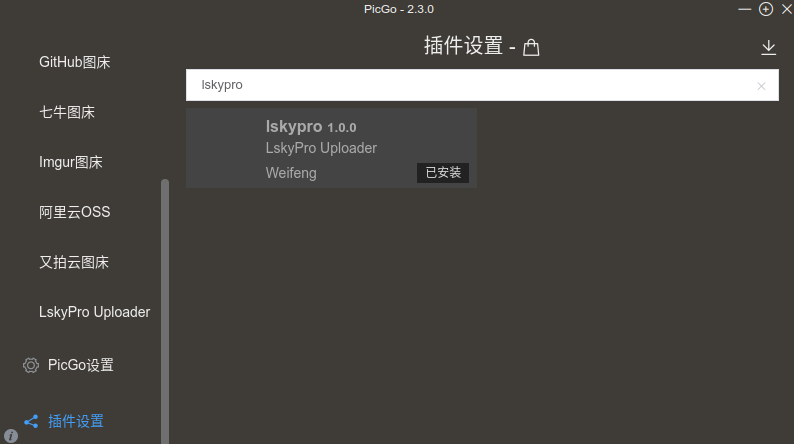
-
安装成功后点击图床设置,设置为 Lsky Pro 为默认图床,输入 Url 和 Token 后确定即可。
-
到这里你就可以使用 PicGo 上传图片到你的轻量服务器中,并返回 Markdown 格式的图片链接。
结语
第六篇博文写完,开心!!!!
今天,也是充满希望的一天。














